Bevor Sie mit den AirPods Pro und Ihrem iPhone oder iPad starten, müssen Sie Ihre Geräte auf iOS 13.2 oder iPadOS 13.2 aktualisieren, um alle Funktionen wie die aktive Geräuschunterdrückung verwenden zu können.
Mehr Apple-Wissen für dich.
Mac Life+ ist die digitale Abo-Flatrate mit exklusiven, unabhängigen Tests, Tipps und Ratgebern für alle Apple-Anwenderinnen und Anwender - ganz egal ob neu mit dabei oder Profi!
Mac Life+ beinhaltet
- Zugriff auf alle Online-Inhalte von Mac Life+
- alle digitalen Ausgaben der Mac Life, unserer Sonderhefte und Fachbücher im Zugriff
- exklusive Tests, Artikel und Hintergründe vorab lesen
- maclife.de ohne Werbebanner lesen
- Satte Rabatte: Mac, iPhone und iPad sowie Zubehör bis zu 15 Prozent günstiger kaufen!
✔ SOFORT gratis und ohne Risiko testen: Der erste Monat ist kostenlos, danach nur 6,99 Euro/Monat.
✔ Im Jahresabo noch günstiger! Wenn du direkt für ein ganzes Jahr abonnierst, bezahlst du sogar nur 4,99 Euro pro Monat.
AirPods Pro: So funktioniert die aktive Geräuschunterdrückung (ANC)
Die AirPods Pro sind die Apples erste In‑Ear Kopfhörer, die über eine aktive Geräuschunterdrückung verfügen. Dabei passt sich diese laufend an die Geometrie Ihrer Ohren und die Form der Ohreinsätze an. Apple verwendet dazu ein nach außen gerichtetes Mikrofon, das Umgebungsgeräusche erkennt, während ein nach innen gerichtetes Mikrofon unerwünschte Geräusche im Ohr wahrnimmt. Die AirPods Pro erzeugen dann einen passenden Antischall, der die Umgebungsgeräusche eliminiert, bevor Sie sie wahrnehmen. Apple zufolge wird die Geräuschunterdrückung kontinuierlich 200 Mal pro Sekunde angepasst.
So verwenden Sie die aktive Geräuschunterdrückung der AirPods Pro
Apple gibt Ihnen nicht nur eine Steuermethode für die aktive Geräuschunterdrückung der AirPods, sondern stellt Ihnen gleich drei bereit. Dadurch erhalten Sie je nach Situation eine einfache Möglichkeit, das zu aktivieren oder abzuschalten.
Die direkt Methode:
Am einfachsten können Sie zwischen der aktiven Geräuschunterdrückung und dem Transparenzmodus wechseln, wenn Sie die neue Steuermethode der AirPods Pro verwenden. Setzen Sie dazu die Ohrhörer ein und halten Sie kurz den Stiel eines Airpod gedrückt, sodass Sie ein Klicken und eine Änderung wahrnehmen. Standardmäßig wechseln Sie auf diese Art zwischen dem Transparenzmodus und der Geräuschunterdrückung.
Der kleine Umweg:
Wenn Sie nicht direkt an den AirPods Pro die aktive Geräuschunterdrückung wechseln möchten, können Sie dies auch entspannt am iPhone vornehmen. Setzen Sie dazu die AirPods ein und rufen Sie das Kontrollzentrum auf. Halten Sie kurz den Finger auf den Lautstärkenregler gedrückt, um ein weiteres Untermenü zu öffnen. Unterhalb des Lautstärkenreglers können Sie sich nun zwischen „Geräuschunterdrückung“, „Aus“ und „Transparenz“ entscheiden.
Der umständliche Weg:
Als dritte Variante stellt Ihnen Apple die Aktivierung der Geräuschunterdrückung auch an einem eher ungewöhnlichen Ort bereit. Wenn Sie Ihre AirPods Pro eingesetzt haben, öffnen Sie „Einstellungen > Bluetooth“ auf Ihrem iOS-Gerät und tippen Sie auf das „i“-Symbol hinter den AirPods Pro. Hier sehen Sie die Geräuschkontrolle, in der Sie sich zwischen „Geräuschunterdrückung“, „Aus“ und „Transparenz“ entscheiden können.


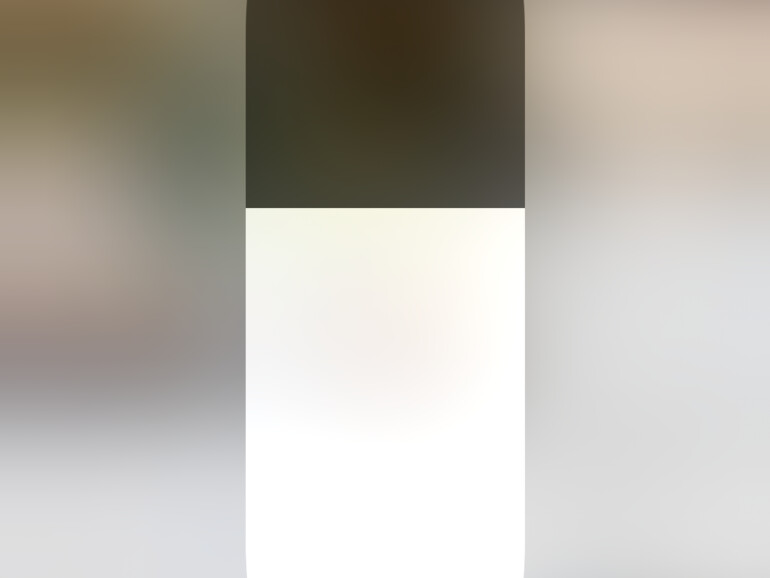
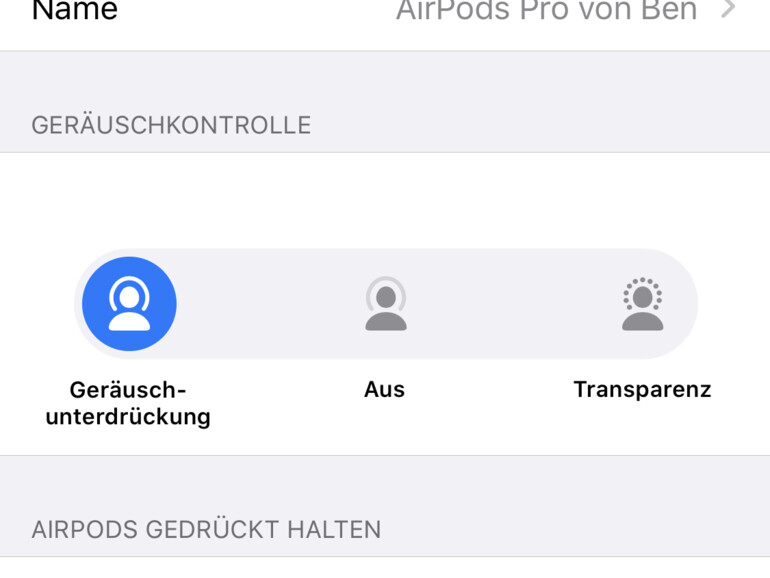







Diskutiere mit!
Hier kannst du den Artikel "AirPods Pro: So verwenden Sie die aktive Geräuschunterdrückung - Drei Methoden erklärt" kommentieren. Melde dich einfach mit deinem maclife.de-Account an oder fülle die unten stehenden Felder aus.
Und Weg nummer 4 hört auf den Namen "Siri" - denn via Hey Siri kann man dies auch steuern.
Wie lautet der Befehl für das Einschalten von ANC?
Transparenz-Modus geht ja per: „Hey Siri, schalte den Transparenzmodus ein.“
Gute Frage. Hab's nicht hinbekommen. Transparenz an und aus geht, aber ANC wird nicht aktiviert. 'Aktiviere Gerauschunterdruckung' hat bei mir nicht geklappt...
Geht ganz einfach. Öffne die App Kurzbefehle, Erstelle einen neuen Kurzbefehl, gib einen Namen wie Geräusunterrückung an, wähle als Aktion Geräuschunterrückungsmodus, klicke rechts auf die Route, wähle Airpods aus und dann was die tun sollen, z.B. Geräuschunterdrückung aus. Und dann auf Fertig. Bei dem Siri Befehl "Geräuschunterdrückung an" geht die an. Dasselbe machst du dann für Geräuschunterdrung aus. Viel Spass
Hi wie hast du das hinbekommen, mit Siri die Geräuschunterdrückung an und auszuschalten? gruss
Hi ich hab's hinbekommen danke
Ich bin ziemlich enttäuscht. Habe die Pods Pro am 2.11. (also letzten Samstag!) bei Apple in Berlin gekauft und das Case einige Zeit in der fünften Jeanstasche getragen. Jetzt wackelt der Deckel, weil das Scharnier wohl der Belastung durch Druck nicht stand hält. Ausserdem dämpft der linke Hörer schlechter als der rechte. Ich bringe sie heute zurück.
wenn man verschiedene Gehörgänge hat (was keineswegs selten ist) sollte man auch verschiedene Aufsätze einclipsen. Dafür hat Apple ja auch 3 verschiedene Grössen beigefügt